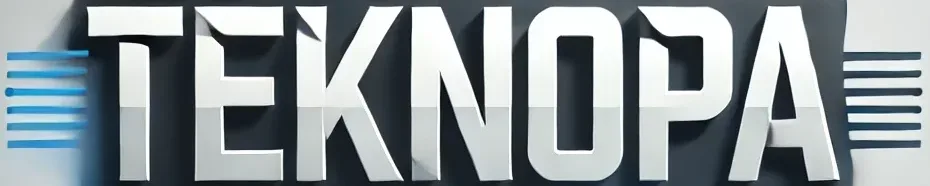iPhone 15 Pro modelleriyle tanıtılan ve artık tüm iPhone 16 modellerinde bulunan Eylem düğmesi, kullanıcılara çeşitli işlevlere hızlı erişim için özelleştirilebilir bir donanım düğmesi sunuyor. iOS 18 ile Apple yeteneklerini Denetim Merkezi işlevlerini de içerecek şekilde genişletti ve bu da birçok kullanıcı için kullanışlılığını artırabilir.
Çok yönlülüğüne rağmen, Eylem düğmesinin kullanıcı tarafından benimsenmesi karışıktır. Örneğin, Nisan 2024’te<em>MacSöylentiler</em>iPhone 15 Pro kullanıcılarının anketibazıları düğmeyi “oyun değiştirici” olarak görse de, özellikle özel Kısayolları etkinleştirmek için, katılımcıların yarısından fazlası düğmenin orada olduğunu bile unuttu. Bunu kullananlar arasında en yaygın kullanımlar arasında kamera veya el fenerini etkinleştirmek vardı – varsayılan Kilit ekranı üzerinden zaten erişilebilen işlevler.
- Kilit Ekranı Kamerası ve El Feneri Simgeleri Nasıl Değiştirilir veya Kaldırılır
Ancak, Control Center işlevlerini Action düğmesine atamak için yeni yetenek, algısını değiştirebilir ve sınırlı kullanışlılığı hakkındaki yaygın eleştirileri giderebilir. Sık kullanılan Control Center ayarlarına hızlı erişim sağlayarak, “gözden uzak, gönülden uzak” sorununu çözebilir ve Action düğmesini günlük iPhone kullanımınızın daha ayrılmaz bir parçası haline getirebilir. Action düğmesine bir şans daha vermek veya potansiyelini en üst düzeye çıkarmak isteyenler için, işte nasıl ayarlanacağı:
- iPhone’unuzda Ayarlar uygulamasını açın.
- Aşağı kaydırın ve dokununEylem Düğmesi.
- Mevcut eylemler arasında kaydırarak ilerleyinKontrol etmek.
- “Bir Kontrol Seçin”in yanındaki köşeli ayraçlara dokunun.
- Belirli bir denetimi bulmak için Denetim Merkezi seçeneklerinde gezinin veya üst taraftaki arama çubuğunu kullanın.
- İstediğiniz kontrolü Eylem düğmesine atamak için üzerine dokunun.

Kontrol Merkezi’ne atayabileceğiniz işlevlerden bazıları arasında Koyu Mod, Uçak Modu, Hücresel Veri, Kişisel Erişim Noktası, Hızlı Not ve Tarama Kodu bulunur. Cihazınıza yüklenen uygulamalara bağlı olarak üçüncü taraf uygulama denetimleri de kullanılabilir. İşte kullanılabilir olanların tam listesi:
- Hesap makinesi
- Kronometre
- Alarm
- Ev
- Zamanlayıcı
- Karanlık Mod
- Uçak Modu
- Hücresel Veri
- Kişisel Erişim Noktası
- Açık Müzik
- Hızlı Not
- Uzak
- Tarama Kodu
- Cüzdan
- Nakite Dokunun
- Ping Atıldığında
Yukarıdaki listeye baktığınızda, tüm Kontrol Merkezi geçişlerinin Eylem düğmesi kontrolleri olarak kullanılamadığını fark etmiş olabilirsiniz. Örneğin, hücresel veri kontrolü atayabilmenize rağmen, Wi-Fi kontrolü bir seçenek değildir. Garip bir şekilde, Yön Kilidi veya Düşük Güç Modu da öyle. Apple’in gelecekteki bir yazılım güncellemesinde bu eksiklikleri düzeltmeyi planlayıp planlamadığı henüz belirsizliğini koruyor. Buna rağmen, eksik işlevleri etkinleştirmek için Kısayolları kullanabilirsiniz.
- Eylem Düğmesine İki İşlev Nasıl Atanır
Mevcut olanlardan tercih ettiğiniz Denetim Merkezi işlevini ayarladıktan sonra, Eylem düğmesine basılı tutarak etkinleştirebilirsiniz. Bu, menülerde gezinmeden veya Denetim Merkezi’ni açmadan özellikleri değiştirmenin veya araçlara erişmenin kullanışlı bir yolunu sağlar.

Bazı kullanıcılar Eylem düğmesini günlük kullanımlarına dahil etmekte hâlâ zorluk çekebilirken, Kontrol Merkezi’ndeki farklı işlevleri denemek, orada olduğunu hatırlatan doğru miktarda kas hafızasını harekete geçirmeye yardımcı olabilir.